安装docker
- 安装 docker 服务
yum install -y docker
- 修改 docker 服务配置,添加镜像拉取加速路径
vim /etc/docker/daemon.json
{
"registry-mirrors": [
"http://f1361db2.m.daocloud.io",
"https://mirror.ccs.tencentyun.com",
"https://hub-mirror.c.163.com",
"https://mirror.baidubce.com",
"https://dockerhub.azk8s.cn",
"https://docker.mirrors.ustc.edu.cn"
]
}
- 设置 docker 开机启动并且立即启动
systemctl enable docker --now
拉取 svn 仓库管理镜像
- 拉取镜像 详细介绍
docker pull witersencom/svnadmin
- 启动一个临时的容器用于复制配置文件出来
docker run -d --name svnadmintemp --privileged witersencom/svnadmin /usr/sbin/init
- 把配置文件复制到本机的 /home/svnadmin 目录
cd /home/
docker cp svnadmintemp:/home/svnadmin ./
docker cp svnadmintemp:/etc/httpd/conf.d ./svnadmin/
docker cp svnadmintemp:/etc/sasl2 ./svnadmin/
- 删除掉临时容器
docker stop svnadmintemp && docker rm svnadmintemp
- 启动正式的容器
docker run -d -p 80:80 -p 3690:3690 \
-v /home/svnadmin/:/home/svnadmin/ \
-v /home/svnadmin/conf.d/:/etc/httpd/conf.d/ \
-v /home/svnadmin/sasl2/:/etc/sasl2/ \
–privileged \
–name svnadmin \ witersencom/svnadmin
- 进入容器内进行文件授权
docker exec -it svnadmin bash
chown -R apache:apache /home/svnadmin
创建仓库
- 进入管理界面
网页地址:http://服务器的ip地址/
账户:admin
密码:admin
- 登录后会进入如下界面
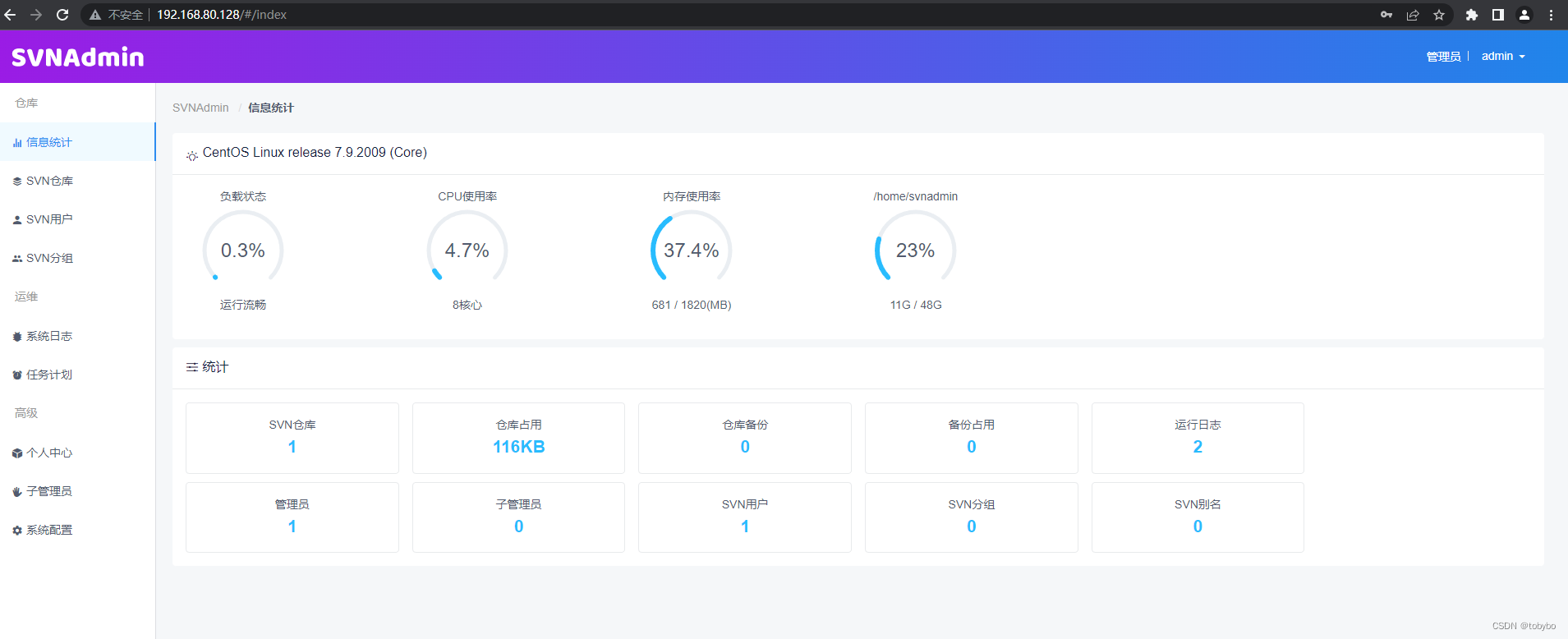
- 创建仓库
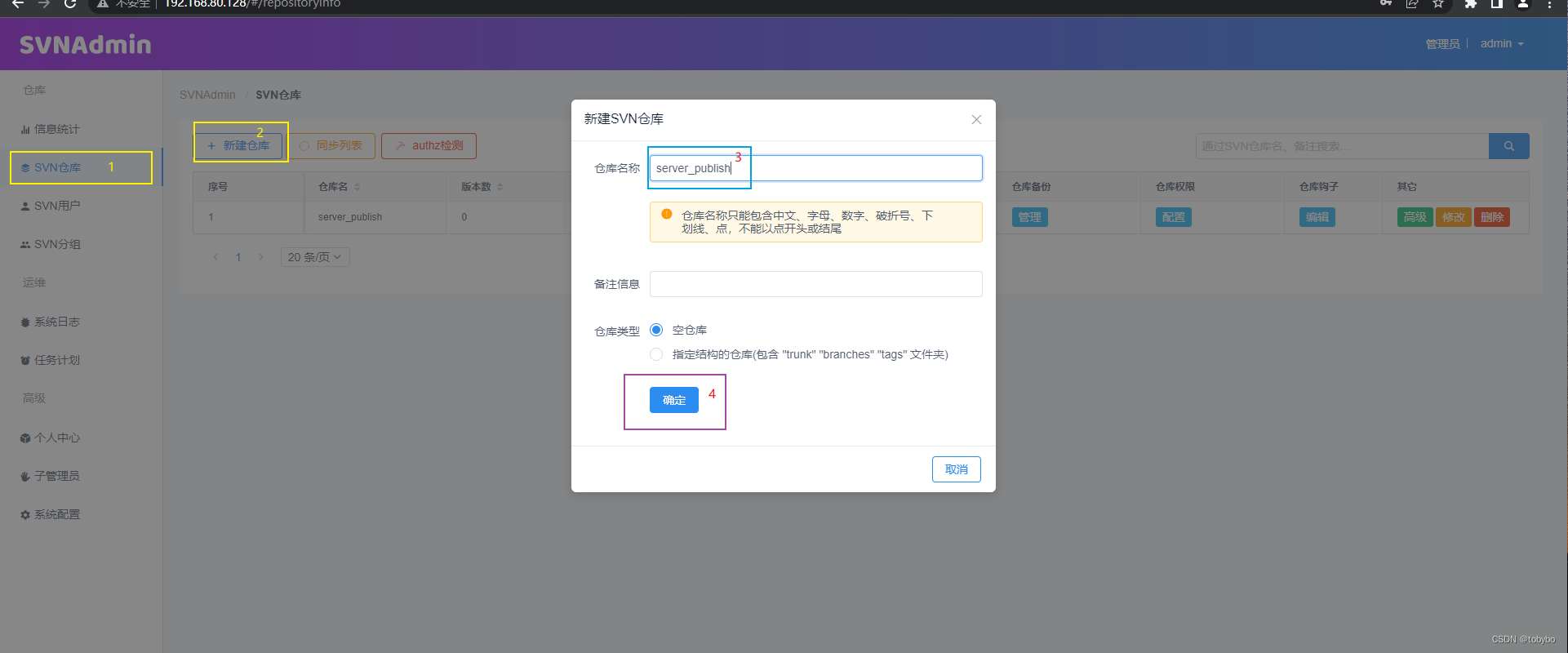
- 点击同步会刷新出来新建的仓库

- 添加用户,可以用迁入的方式配置即可
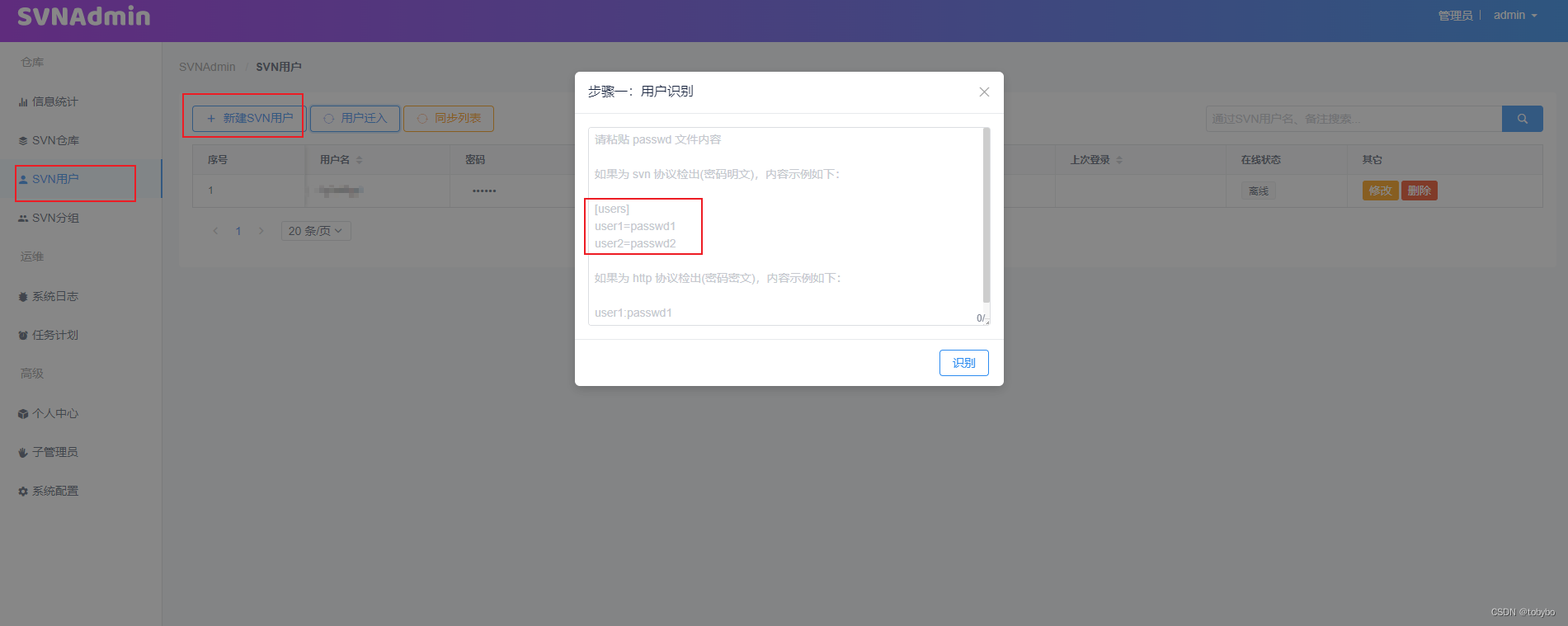
- 设置仓库权限,设置我们刚添加的用户可读可写
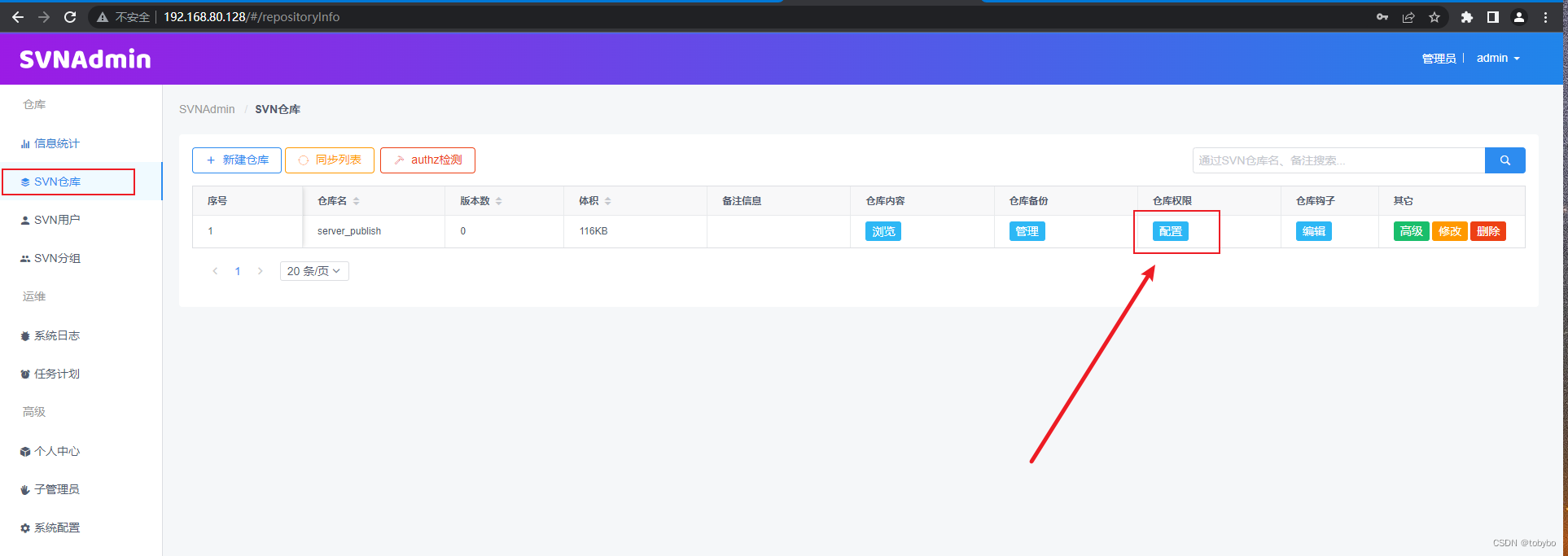
使用仓库
- 安装 svn 客户端
yum install -y subversion
- 拉取仓库
svn checkout svn://127.0.0.1/server_publish publish
- 根据提示输入刚才创建的用户名字和密码,拉取成功
























 2467
2467











 被折叠的 条评论
为什么被折叠?
被折叠的 条评论
为什么被折叠?










